3 edullista videotyökalua sosiaalisen median markkinoijille: sosiaalisen median tutkija
Sosiaalisen Median Video Sosiaalisen Median Työkalut / / September 25, 2020
 Onko sinun tehtävä enemmän markkinointia videoiden kanssa? Etsitkö helppokäyttöisiä videotyökaluja?
Onko sinun tehtävä enemmän markkinointia videoiden kanssa? Etsitkö helppokäyttöisiä videotyökaluja?
Tässä artikkelissa on kolme työkalua, joiden avulla voit nopeasti ja helposti luoda kiillotettuja, huomiota herättäviä videoita sosiaaliseen mediaan.
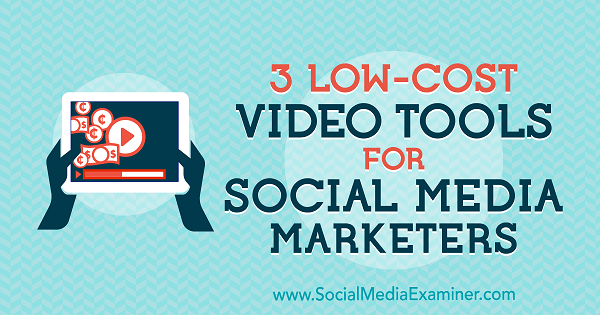
# 1: Tuota videota nopeasti Biteable-toiminnolla
Purettava voit nopeasti luoda videomainoksia, animaatioita ja esityksiä. Se tarjoaa yli 60 ainutlaatuista, hienoa mallia, joista valita.
Ilmainen versio antaa sinulle mahdollisuuden julkaise valmis video osoitteessa Facebook ja Viserrysja upota se verkkosivustollesi tai blogiisi. Jos päivität Pro-versio (29 dollaria / kuukausi), voit poistaa Biteable-vesileiman, ladata videosi, käyttää omia videoleikkeitäsi ja muuta.
Luo ensimmäinen video napsauta Aloita.
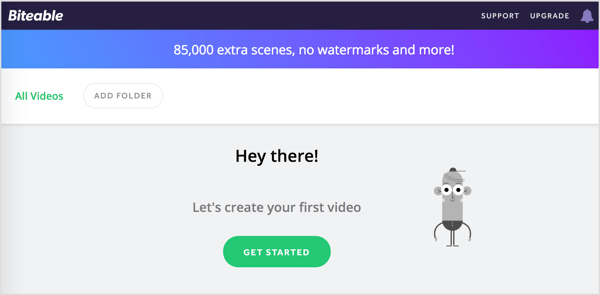
Seuraavalla sivulla valitse minkä tyyppinen video luot (Mainosta, jaa, selitä, esitä) ja määritä mihin tarkoitukseen (Kurssi, tapahtuma, tuote, myynti, palvelu, liike). Sitten Napsauta Etsi malli.
Biteable käyttää antamiasi tietoja mallien suosittelemiseen. Vie hiiri mallin päälle että katso esikatselu siitä.
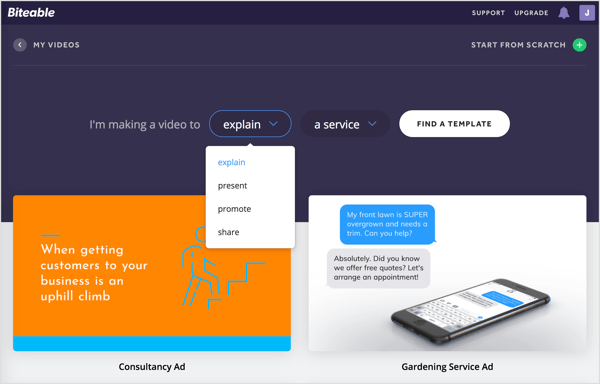
Voit käyttää yhtä ehdotetuista malleista projektissasi tai aloittaa alusta. Tässä esimerkissä valitse malli.
Kun olet tehnyt valinnan, malli avautuu editorissa. Ruudun yläosassa on neljä välilehteä, jotka edustavat videon luomisen vaiheita: Aikajana, Väri, Ääni ja Esikatselu.
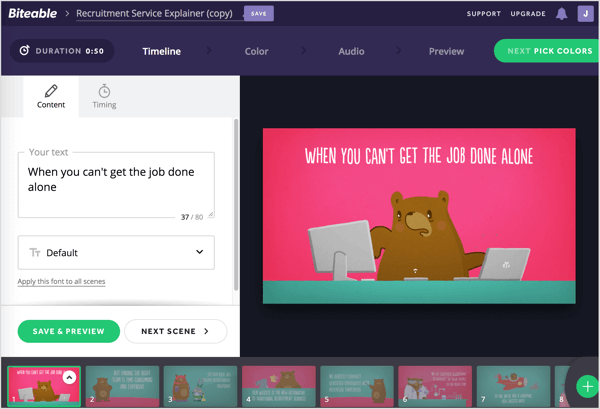
Muokkaa videon aikajanaa
Aikajana-välilehti on paikka, jossa laitat videosi yhteen.
Sivun vasemmassa yläkulmassa valitse väliaikainen otsikko ja kirjoita videollesi nimi.
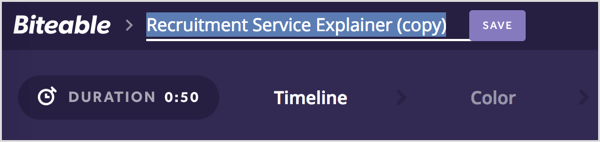
Seuraavaksi muokkaat videosi ensimmäisen kohtauksen. Valitse paikkamerkkiteksti tekstisi -ruudussa ja korvaa se omalla kappaleellasi. Jos et pidä oletuskirjasimesta, valitse toinen fontti avattavasta luettelosta.
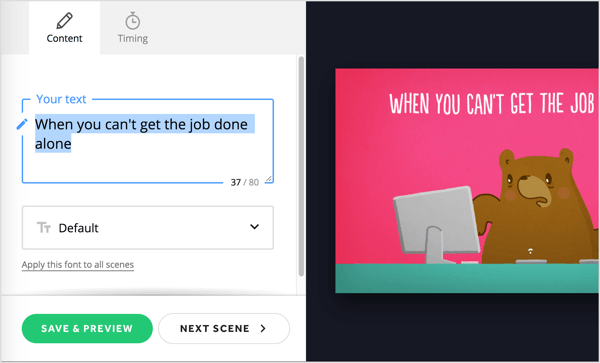
Kun olet valmis, napsauta Seuraava kohtaus. Nyt toista tämä prosessi muiden kohtausten mukauttamiseksi mallista. Sinä pystyt vetää kohtauksia aikajanalla sivun alaosassa kohtaan järjestä ne uudelleen.
Jos et halua käyttää joitain kohtauksia, voit poistaa ne. Aikajanalla Napsauta poistettavan kohtauksen nuolipainiketta ja valitse Poista ponnahdusvalikosta.
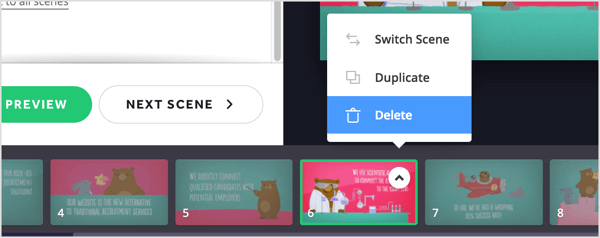
Vastaanottaja lisää kohtaus joka ei sisälly malliin, napsauta aikajanan oikeassa reunassa olevaa + -painiketta.
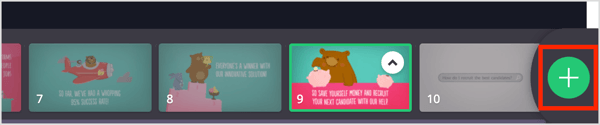
Seuraavalla sivulla nähdä erilaisia animaatioita ja videomateriaalia voit lisätä videoosi. Voit myös lataa omat kuvasi. Pro-suunnitelman avulla voit ladata myös omat videoleikkeet.
Vie hiiri valinnan päälle nähdäksesi sen esikatselun. Kun löydät jotain mitä haluat käyttää, Napsauta kohtausta lisätäksesi sen projektiisi.
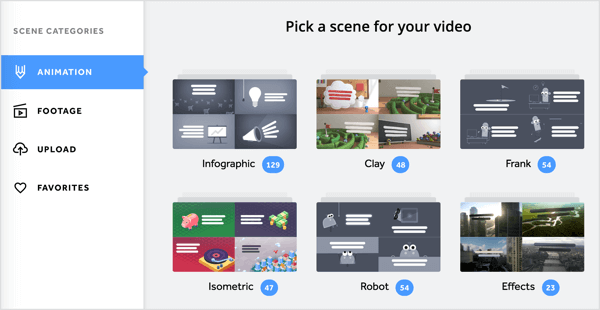
Kun olet muokannut videosi kaikkia kohtauksia, napsauta vihreää Seuraava Valitse värit -painiketta sivun oikeassa yläkulmassa.
Valitse värimalli
Voit Väri-välilehdellä valitse väripaletti videollesi tai luo oma. Kun olet valmis, napsauta Seuraava Valitse ääni siirtyäksesi seuraavaan vaiheeseen.
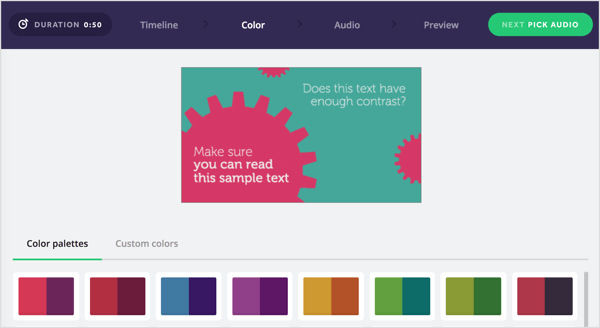
Lisää ääni
Ääni-välilehti sisältää luettelon maksuttomista äänileikkeistä, jotka voit lisätä videoosi taustamusiikkina. Napsauta toistopainiketta kuullaksesi esikatselun. Jos löydät jotain mitä pidät, valitse vaihtoehtopainike äänen vasemmalla puolella lisää se videoosi. Tai jos haluat, voit ladata oman kappaleen.
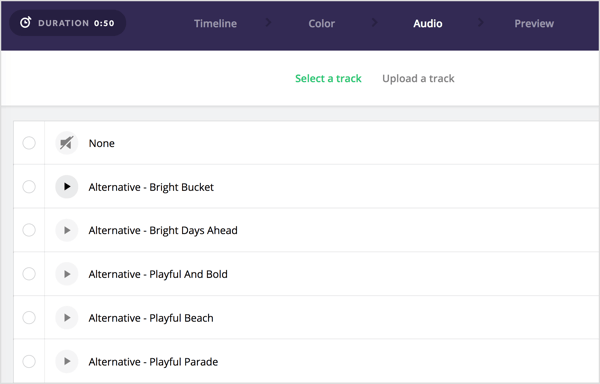
Kun olet tehnyt valintasi, napsauta Seuraava videon esikatselu.
Tarkastele esikatselua ja jaa videosi
Nyt kun olet suunnitellut videosi, olet valmis esikatselemaan sitä. Valitse Rakenna esikatselu videon renderoimiseksi. Biteable näyttää arvioidun rakennusajan.
Kun video on valmis, napsauta toistopainiketta esikatsella sitä. Jos olet tyytyväinen siihen, napsauta Julkaise tämä video.
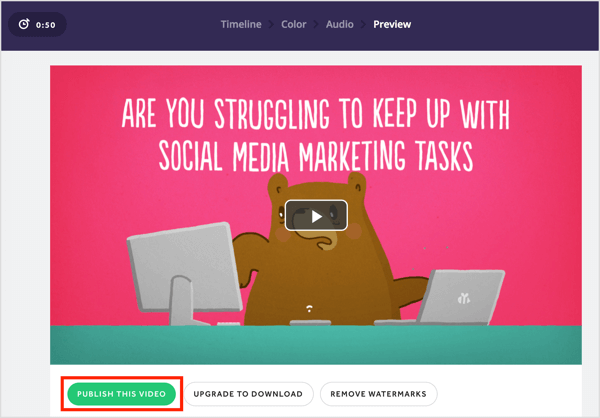
Seuraavan sivun oikealla puolella näet vaihtoehdot muuttaa videon yksityisyysasetusta ja lisää lopetusnäyttö. Jos haluat jakaa videon sosiaaliseen mediaan, napsauta Jaa ja valitse Facebook tai Twitter avattavasta valikosta. Napsauta Upota jos haluat upota video verkkosivustollesi tai blogiisi.
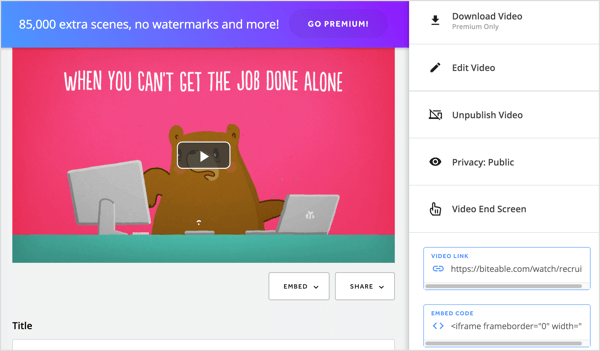
# 2: Testaa tekoälyavusteisen videon luomista Magistolla
Magisto on ammattimainen videonmuokkausohjelma, jonka avulla voit luoda videoita Emotional Sense Technology -tekniikan avulla. Se analysoi raakamateriaalia ja muokkaa sitä kiillotettuihin videoihin, jotka voit jakaa sosiaalisen median kanavillasi.
Magisto on saatavana sekä ilmaisena että maksetut suunnitelmat, jotka alkavat 4,99 dollaria kuukaudessa. Harkitse päivittämistä, jotta saat kaiken irti tästä työkalusta. Ensiluokkaisen suunnitelman avulla voit ladata valmiin videosi, hienosäätää sitä älykkään kuvakäsikirjoituksen muokkausohjelmalla, lisää oma tuotemerkkisi, pääset analytiikkaan ja oivalluksiin yleisösi katselukäyttäytymisestä ja lisää.
Aloita napsauta vaihtoehtoa tehdäksesi videon. Täältä voit joko antaa Magiston luoda videon valokuviesi ja videoleikkeiden avulla tai työskennellä videomallilla. Tässä esimerkissä napsauta Luo video.
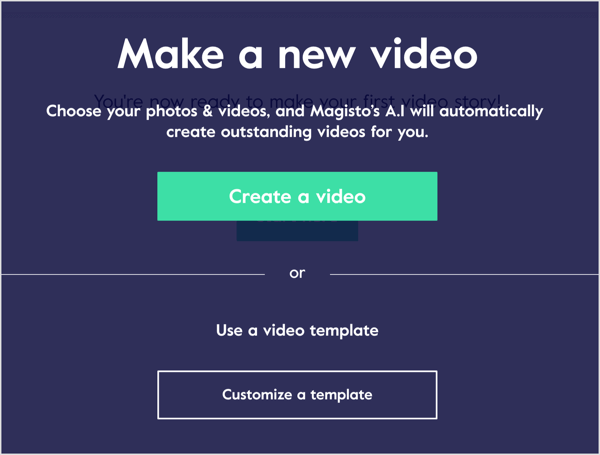
Lähetä videoita ja valokuvia
Seuraava vaihe on ladata mediasi. Napsauta + -painiketta ja siirry ladattavaan mediaominaisuuteen. Tai vedä ja pudota haluamasi tiedostot.
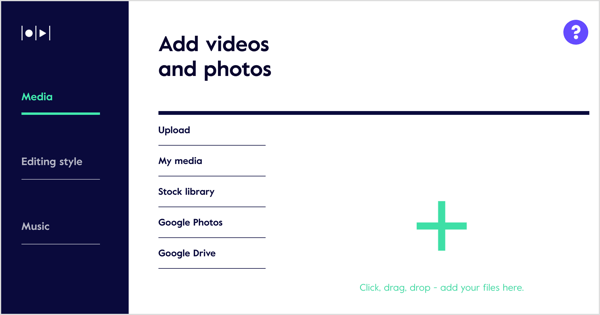
Jos sinulla on maksettu suunnitelma, voit valitse varastossa olevien kuvien ja videoiden joukosta.
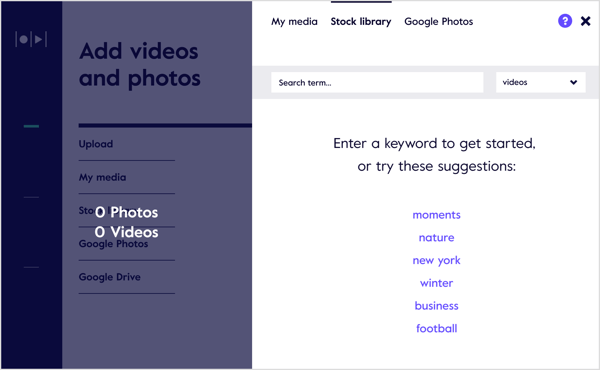
Kun olet ladannut kuvasi, napsauta Valokuva- ja videoasetukset -linkkiä. Avautuvassa ponnahdusikkunassa voit muokata kahta asetusta.
Hanki YouTube-markkinointikoulutus - verkossa!

Haluatko parantaa sitoutumistasi ja myyntiäsi YouTuben avulla? Liity sitten suurimpaan ja parhaaseen YouTube-markkinoinnin asiantuntijoiden kokoukseen, kun he jakavat todistettuja strategioita. Saat vaiheittaiset live-ohjeet, joihin keskitytään YouTube-strategia, videoiden luominen ja YouTube-mainokset. Ryhdy yrityksesi ja asiakkaidesi YouTube-markkinoinnin sankariksi toteuttaessasi strategioita, jotka saavat todistettuja tuloksia. Tämä on live-online-koulutustapahtuma ystäviltäsi Social Media Examiner -sivustolta.
KLIKKAA TÄTÄ TIETOJA - ALE LOPETTUU 22. SYYSKUU!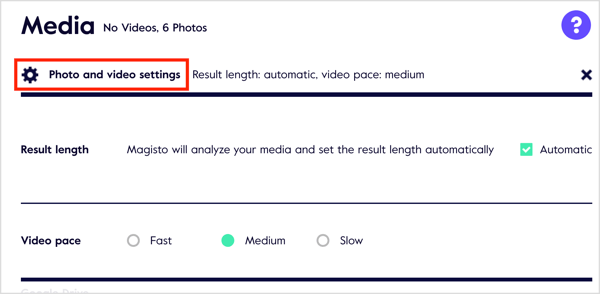
Tuloksen pituus on videosi enimmäispituus. Magisto määrittää videon pituuden lisäämiesi mediaominaisuuksien perusteella. Jos haluat säätää pituutta manuaalisesti, poista valinta Automaattinen-valintaruudusta ja vedä liukusäädintä.
Voit myös valitse kolmesta vaihtoehdosta videon tahti: Nopea, keskitasoinen ja hidas.
Muokkaustyyli
Muokkaustyyli-välilehdellä voit valita videollesi 56 mallia ja tyyliä. Vie hiiri tyylin päälle että katso videon esikatselu siitä. Tyylit, jotka on merkitty Premiumilla tai Professionalilla, ovat käytettävissä vain kyseisiin suunnitelmiin.
Valitse muokkaustyyli, joka sopii videollesi ja yleisöösi.
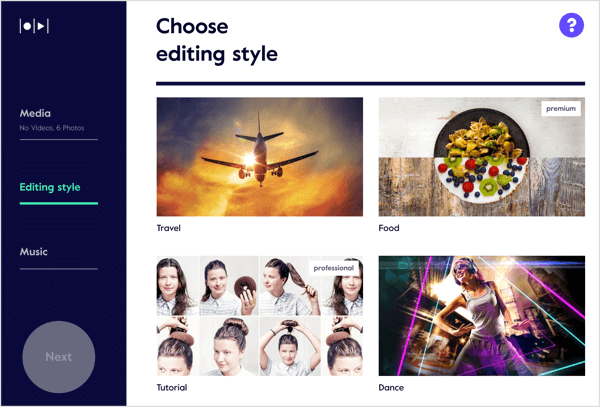
Kun olet tehnyt valintasi, Napsauta Muokkaa tyyli-asetuksia sivun yläosassa. Avautuvassa ponnahdusikkunassa Magisto antaa sinun muuttaa kahta asetusta videotyyliäsi varten.
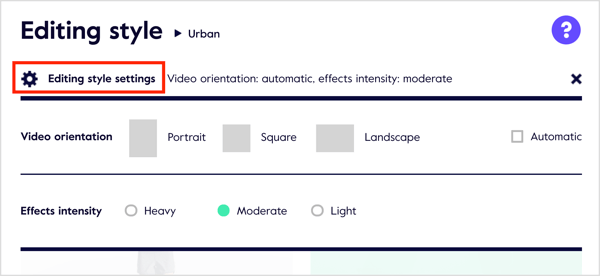
Jos sinä poista valinta Automaattinen-valintaruudusta, sinä pystyt valitse kolmesta videon suuntausvaihtoehdosta: Muotokuva, neliö ja vaaka. Jos haluat, että Magisto tekee tämän valinnan puolestasi, pidä Automaattinen-valintaruutu valittuna.
Toinen asetus, jota voit säätää, on Effects Intensity. Vaihtoehdot ovat raskas, kohtalainen tai kevyt.
Musiikki
Viimeinen vaihe on lisätä musiikkia videoosi. Magisto suosittelee joitain musiikkikappaleita valitsemasi muokkaustyylin perusteella. Napsauta Kaikki musiikki -kohtaa nähdäksesi lisävalinnat.
Napsauta äänileikettä että kuulla esikatselu. Jos sinä Etsi haluamasi äänivalinta, napsauta Valitse.
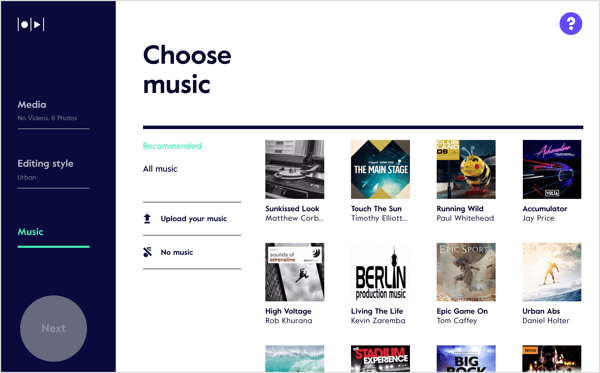
Kun olet valinnut leikkeen, napsauta Soundtrack Settings. Ponnahdusikkunassa sinulla on kolme vaihtoehtoa Mix-asetukselle:
- Vain musiikki: Käytä vain videossa valitsemaasi musiikkia.
- Saldo: Löydä tasapaino valitsemasi musiikin ja alkuperäisen kuvamateriaalin välillä.
- Mieluummin kuvamateriaali: Anna etusija kaikelle äänitteellesi.
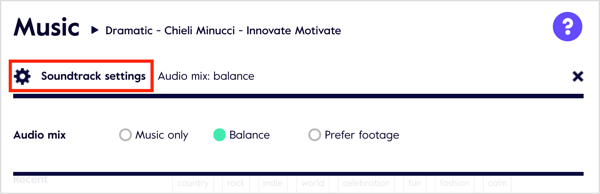
Kun olet valinnut musiikki-asetukset, napsauta vihreää Valmis-painiketta vasemmalla.
Luo ja jaa videosi
Nyt lisää videollesi nimi (valinnainen) ja napsauta Luo esikatselu.
Ensimmäisen renderoinnin jälkeen sinä katso videosi esikatselu. Tällä sivulla sinulla on kaksi vaihtoehtoa: Siirry kuvakäsikirjoitukseen ja Tallenna ja jaa.
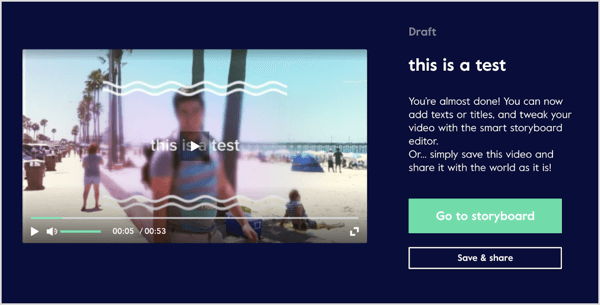
Jos käytät ilmaista suunnitelmaa, napsauta Tallenna ja jaa, päättää, tehdäänkö elokuvastasi julkinen vai yksityinenja napsauta Valmis.
Seuraavaksi näet jakoasetuksesi. Sinä pystyt jaa videosi sosiaalisessa mediassa, luoda jaettavan linkin, lähetä se sähköpostitsetai upota se verkkosivustollasi.
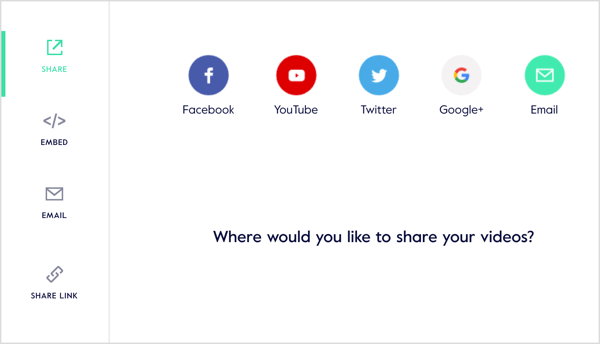
Jos sinulla on Professional- tai Business-suunnitelma, voit tehdä tarkennuksia videollesi napsauttamalla Siirry kuvakäsikirjoitukseen videon esikatselusivulla.
Magisto-kuvakäsikirjoituseditori avautuu, missä voit muokata, leikata ja järjestää leikkeitä ja esikatsele videota. Kuten muutkin ammattimaiset työpöydän videonmuokkausohjelmat, voit lisää uusia videoita kuvakäsikirjoitukseen ja selaa aiemmin käyttämiäsi leikkeitä.
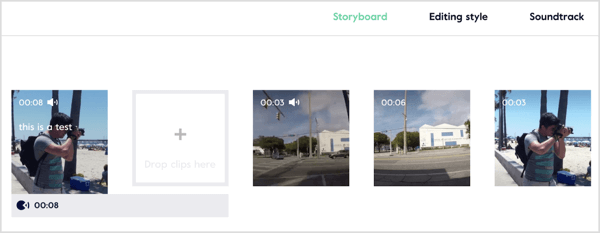
Magisto antaa myös premium-käyttäjille mahdollisuuden luoda B-roll-vaikutus. Sen sijaan, että vain näytät kameraan puhuvaa kohdetta, sinä näytä tarinaa rikastava lisämateriaali.
Napsauta Videoasetukset-välilehteä hienosäätääksesi asetuksia ja lisää yrityksesi logoja yhteystiedot videoon.
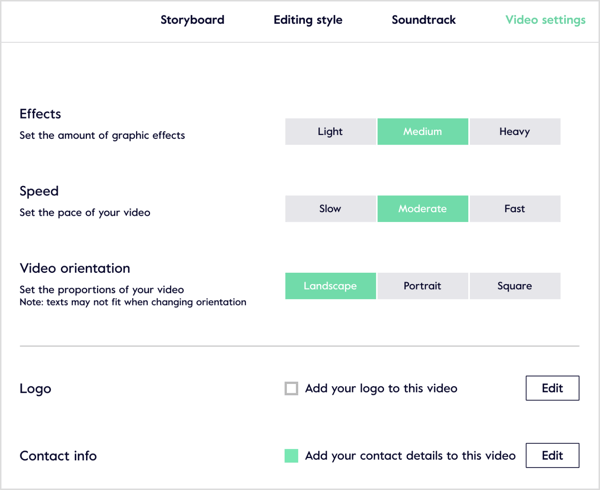
# 3: Luo kumppanivideo blogiviesteihisi Lumen5: n avulla
Lumen 5 voit luoda videon kolmella tavalla: aloittamalla alusta, käyttämällä blogikirjoitusta tai kopioimalla ja liittämällä tekstiä.
Tämä työkalu on saatavana sekä ilmaisina että maksettuina. Kanssa Pro-suunnitelma (49 dollaria / kuukausi), voit viedä neliömäisiä videoita, poistaa Lumen5-tuotemerkin, poistaa luotto kohtaus videon lopussa, vie 720p videolaadulla ja lähetä vesileima ja outro.
Aloita blogikirjoituksesta ja luo video, kirjoita URL-osoite ja napsauta Siirry.
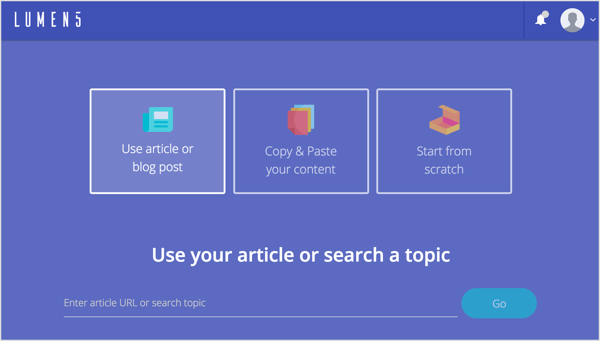
Seuraavaksi näet useita valinnaisia vaiheita. Ensinnäkin voit valitse videomuoto.
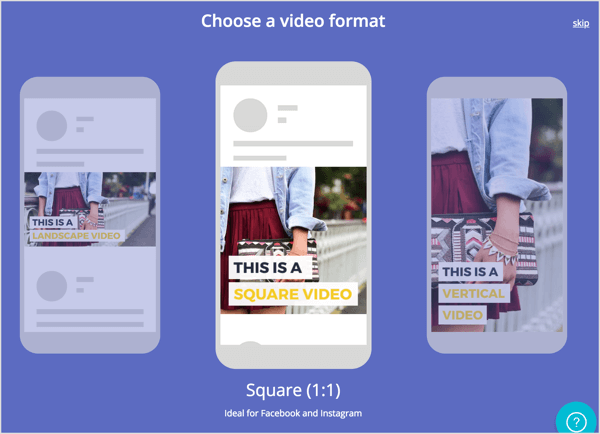
Seuraavaksi sinulla on mahdollisuus valitse teema.
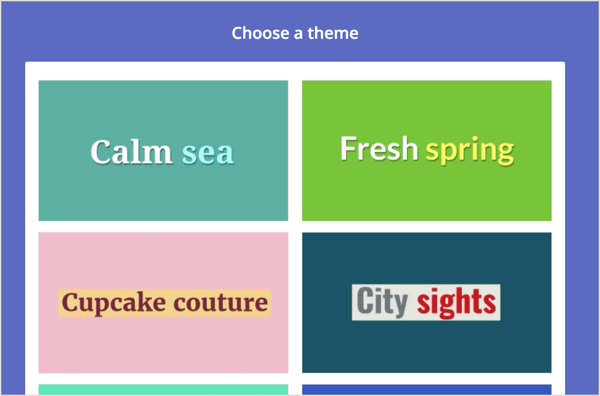
Lumen5 purkaa tekstin ja kuvat automaattisesti viestistäsi ja näyttää sisällön kuvakäsikirjoituksessa Tarina-välilehdellä. Vasemmanpuoleisessa tekstiruudussa Napsauta valitaksesi (tai poista valinta) haluamasi lauseet yksittäisillä dioilla oikealla.
Dioja on helppo vaihtaa ja tilata haluamallasi tavalla kuvakäsikirjoituksella. Jokaiselle dialle voit suorittaa viisi toimintoa:
- Esikatselu: Katso dian nopea esikatselu.
- Teksti: Valitse neljästä eri tekstityylistä.
- Tekstin sijainti: Valitse dian yhdeksästä eri sijoittelusta.
- Kohokohta: Korosta dian tärkein teksti.
- Pitkälle kehittynyt: Kytke himmennin päälle tai pois päältä.
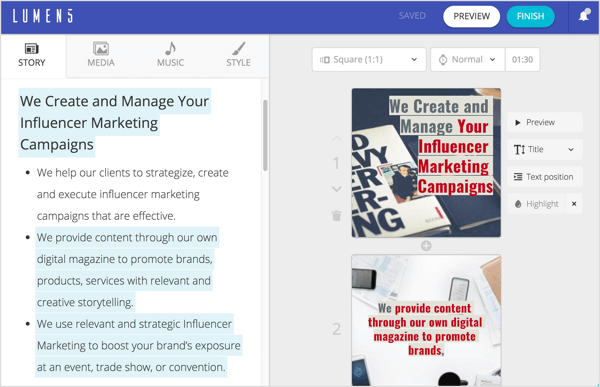
Voit muokata dian tekstiä kaksoisnapsauta olemassa olevaa tekstiä ja kirjoita muutokset.
Media-välilehdellä voit etsi ilmaisia arkistovalokuvia, GIF-tiedostoja ja videoitaja vedä ja pudota ne yksittäisille dioille.
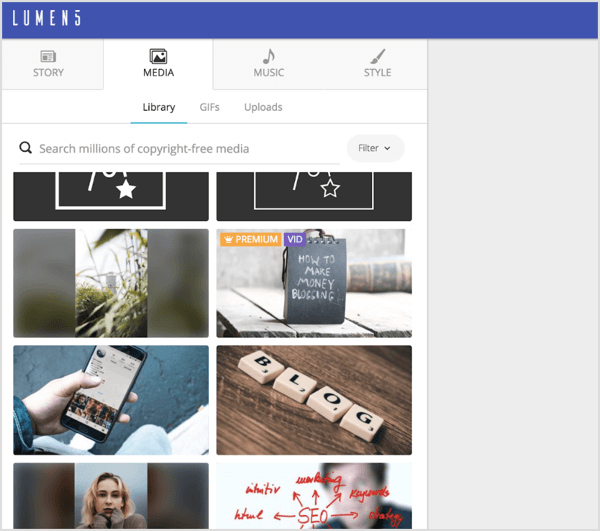
Musiikki-välilehdellä voit valitse maksuton kappale laajasta kirjastosta lajityypin mukaan (Angry, Bright, Calm, Dark, Dramatic, Funky, Happy, Inspirational, Romantic, Surullinen) tai lataa oma kappale.
Tyyli-välilehti antaa sinulle useita vaihtoehtoja dian tyylin muokkaamiseen. Valitse korostus- ja kuvakkeiden taustavärit, kirjasin ja tekstin väri, tausta ja animaatiot. Voit jopa lisää dian siirtymät.
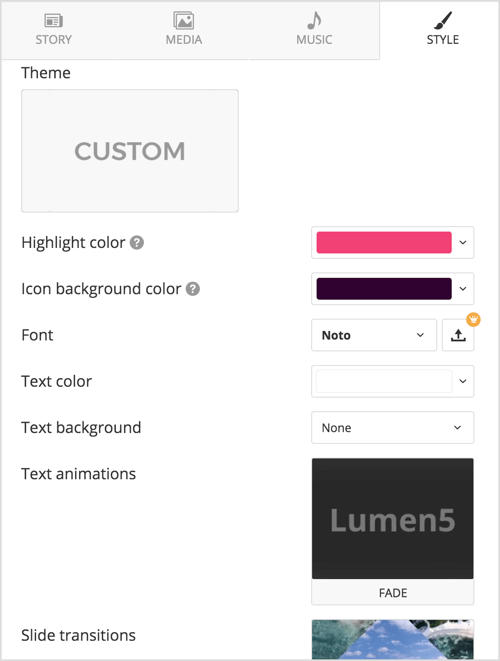
Kun olet suunnitellut diojasi, napsauta Valmis-painiketta näytön yläosassa ja Lumen5 aloittaa videon renderoinnin. Saat sähköposti-ilmoituksen, kun video on valmis ladattavaksi .mp4-muodossa.
Yksi mukava asia Lumen5: ssä on, että se ottaa huomioon käyttäjien palautteen ja sisältää asiakkaiden ehdotuksia ja pyyntöjä. Napsauta ilmoitusvalikkoa lukeaksesi uusimmista muutoksista ja parannuksista.

Napsauttamalla tätä saat lisätietoja videosisällön käyttämisestä tuotteiden ja palveluiden myyntiin.
Mitä mieltä sinä olet? Oletko koskaan käyttänyt mitään näistä työkaluista? Mitkä ovat suosikkiominaisuutesi? Kerro minulle kommenteissa!
